
这年头不懂点设计,真不好意思在职场混了。
Word 排版要好看,
Excel 的图表得够专业,
PPT 做的太 low 可能连饭碗都保不住了...
比如
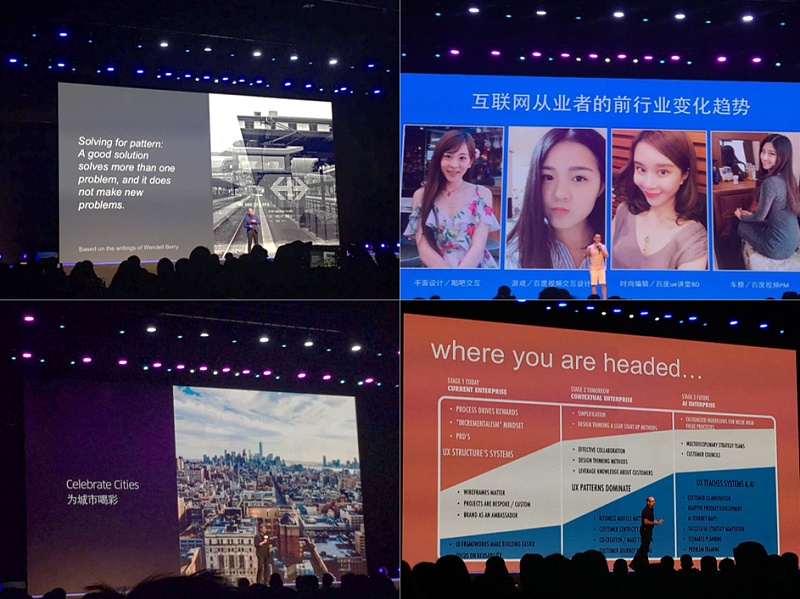
大部分非专业设计出身的 PPTer 可能都会遇到色彩搭配的问题,我们使用色彩来表达强调,区分,或者VI标准相关的一致性。
但是每个人对色彩的喜好或者敏感度不同,这就导致大家在选色时一般是比较纠结和困难的。
以下为同样一家公司的两个 PPT 文档:
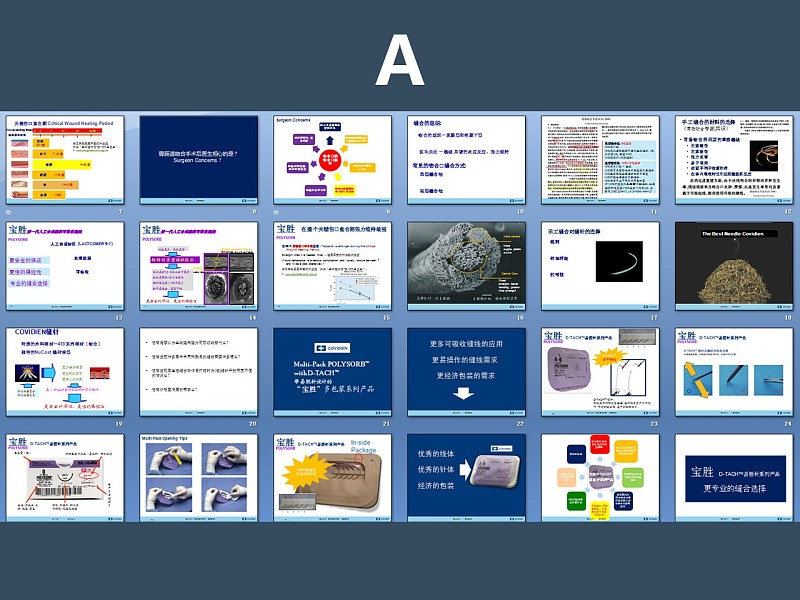
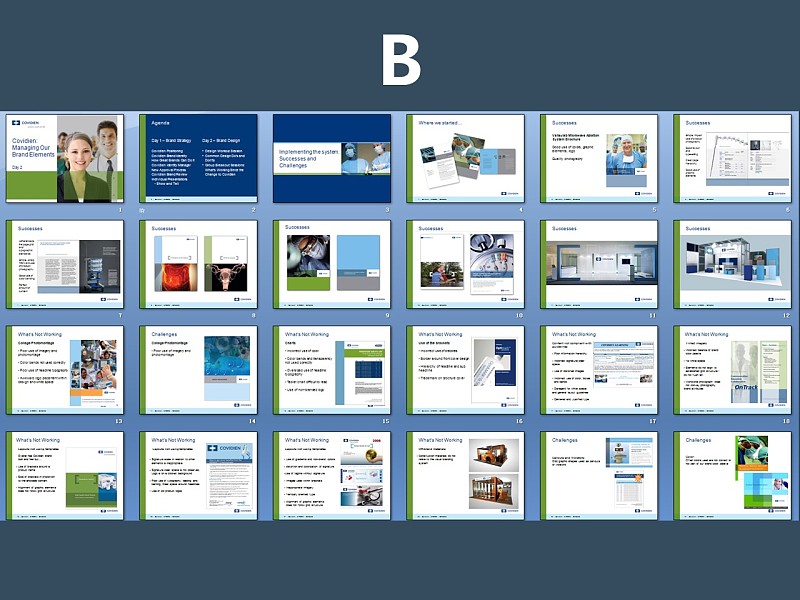
我们一眼就能看出 A 和 B 的差异性,这只是缩略图,那如果一页页的投影放大来看呢?
很多时候 PPT 看起来不够专业,除了排版和对齐以外,色彩上可能就是最大的问题了。
在之前的文章中有提过(那些高逼格 PPT 报告看不见的设计真相( PPT 源文件))
专业的公司 PPT 设计上是有标准规则的,包括颜色的选择。
A 文档中使用了过多的色彩,本意上可能是表达逻辑上的区分或者重点,但搭配凌乱的色彩也使阅读者注意力的分散,无法集中阅读和识别。
B 文档遵循规则,全文档统一使用固定的色彩,前后差异性明显。
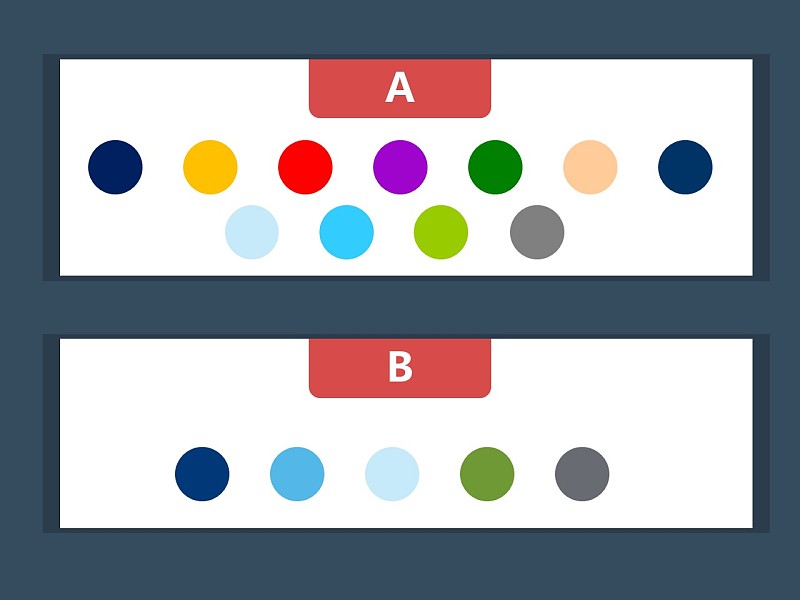
在 PPT 这件事上,从设计的角度来说,颜色选择上,大家得学会做减法!
假如你是在以下的色彩界面中根据喜好海选的,那就要慎重了,没有规则的选择,可能色彩就会越来越多!

看看我们中国的传统年画,那些神灵,各个色彩艳丽,贴在门上是用以驱邪避鬼的~
难道你也希望用 PPT 来这样对待你的老大和客户吗:)

那如何在 PPT 里使用色彩建立专业性?
通常的教程是从色彩的基础来讲的,比如这样的:
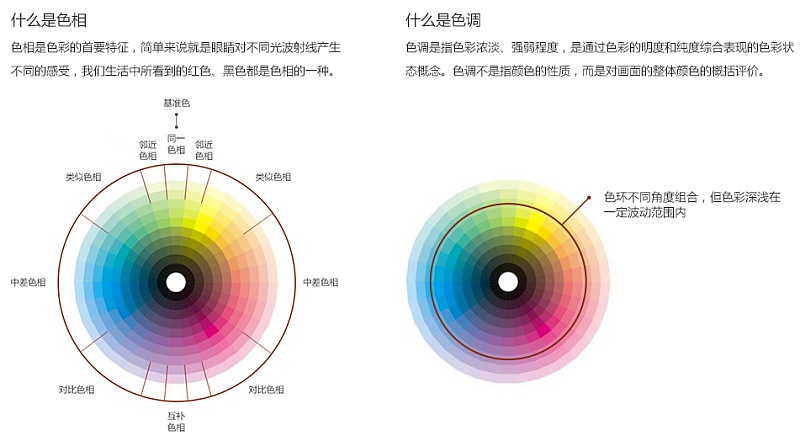
如果做一个PPT要搞清楚的这么多的概念,估计你都可以成为一名专业的设计师了。我们需要的是一个能直接上手的,通用的解决方案,而利用 PPT 软件自身的规则就可以实现。
一, 利用好主题颜色
PPT 中预设好了12个颜色供设计师选择。
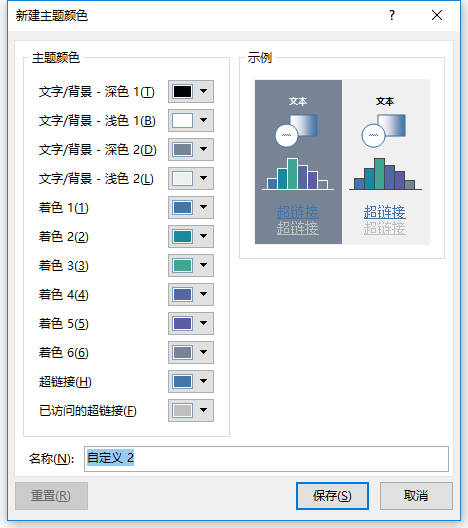
主题色中的“着色1”到“着色6”也是图表,表格色彩的顺序规则。
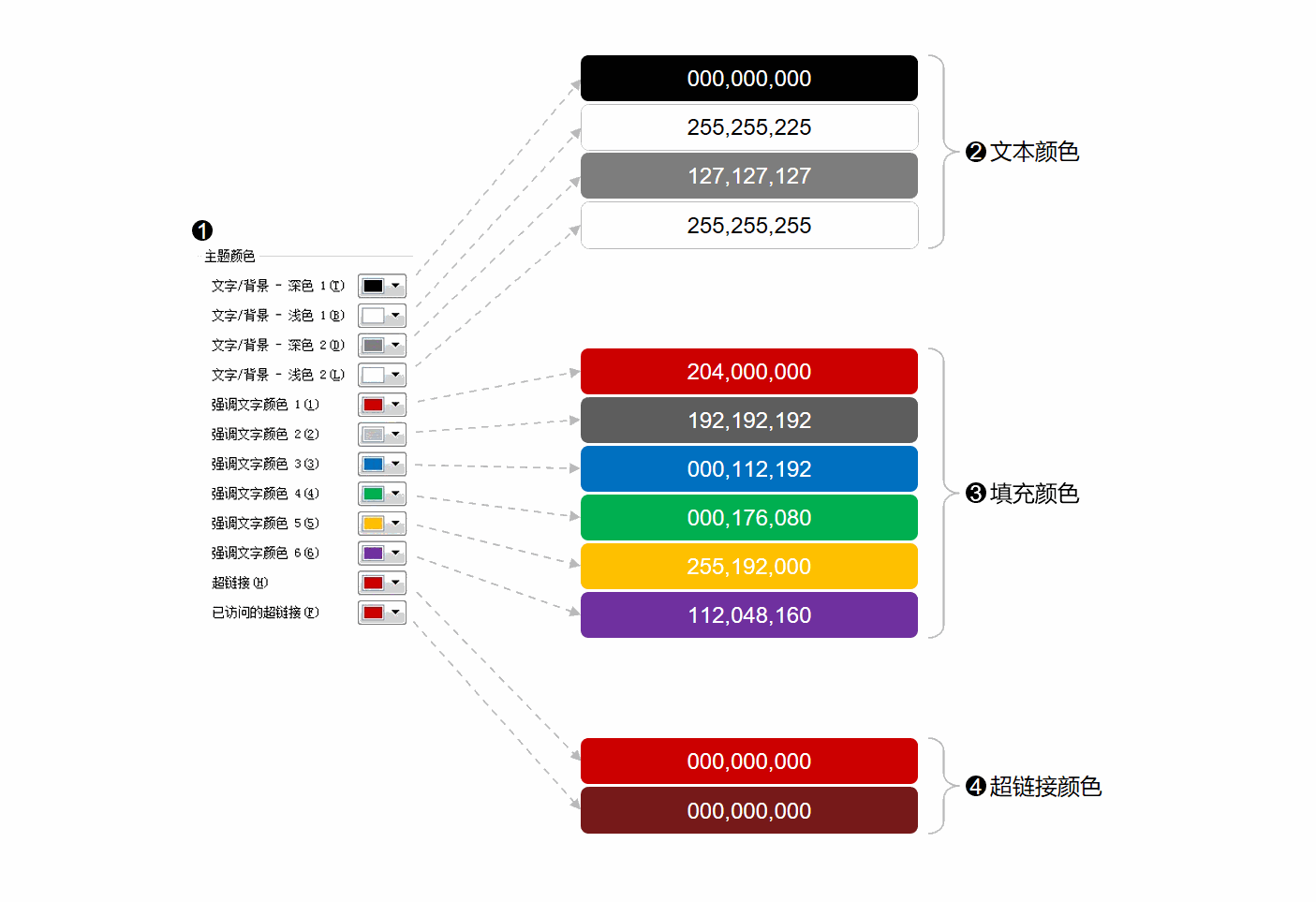
使用主题颜色的好处,可以随时更改主题颜色,做到全局修改色彩。

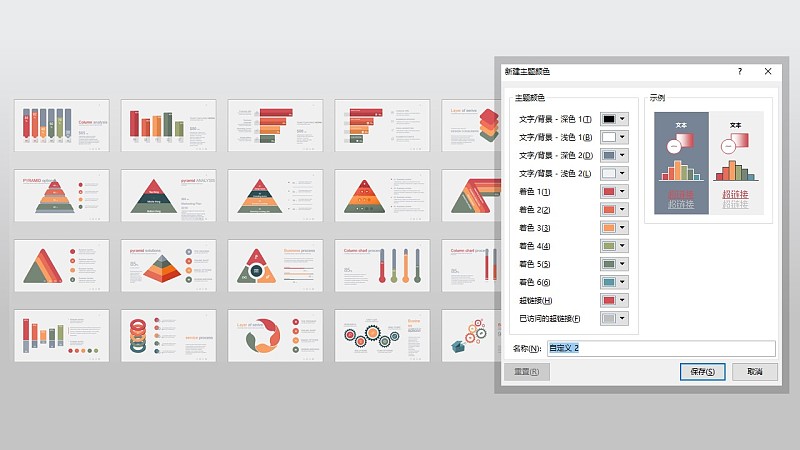
那主题颜色要怎么建立呢?
1,VI 中选择
选择公司的标准识别色,将色彩值定义在主题颜色中
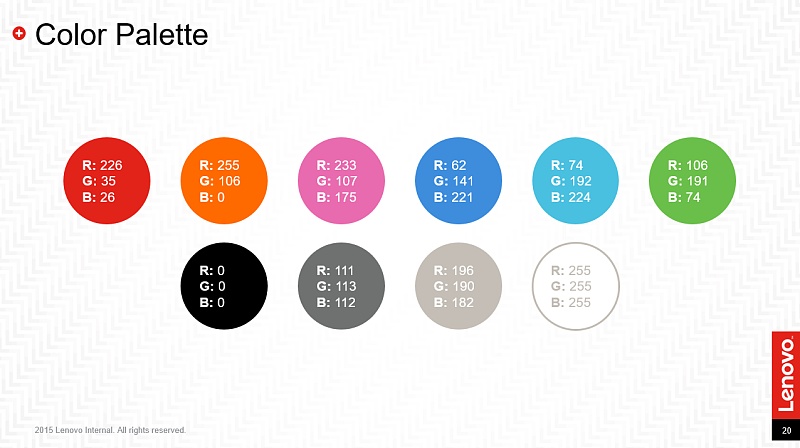
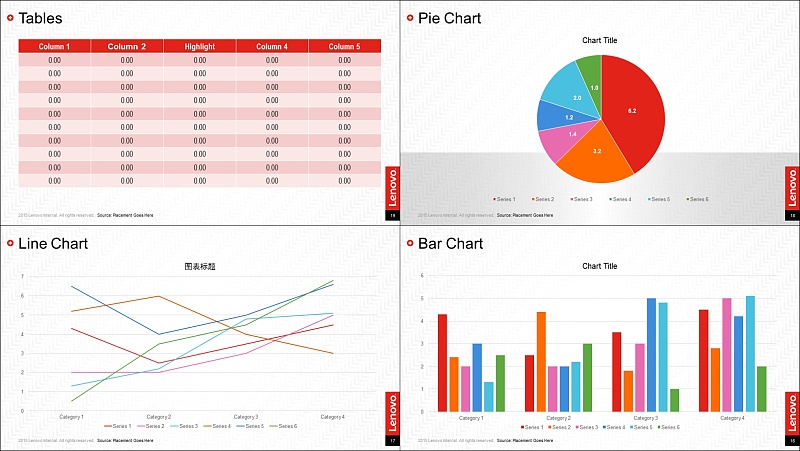
2,取色器+在线配色
高版本的 PPT 中有取色器工具,选择 logo 或图片中的颜色
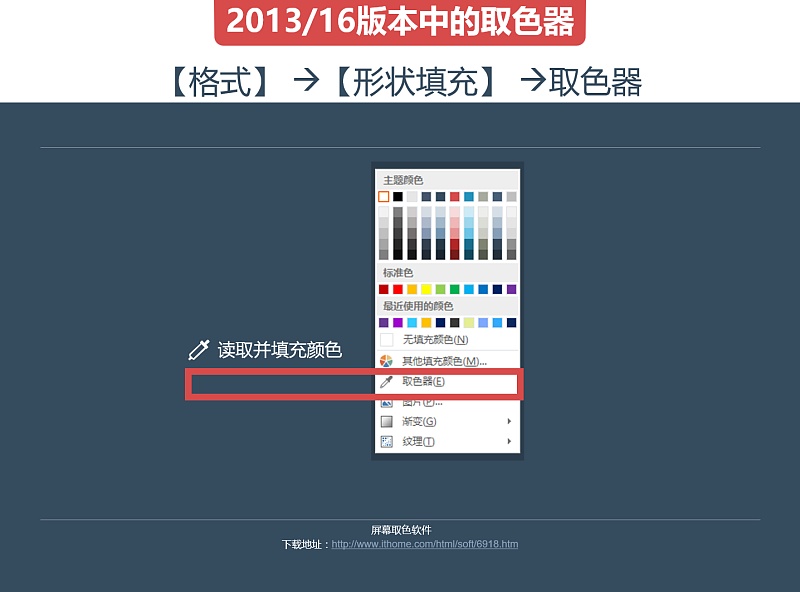
再利用在线配色的工具网站,自动算法出其他颜色,记录 RGB 的值,输入到主题颜色。
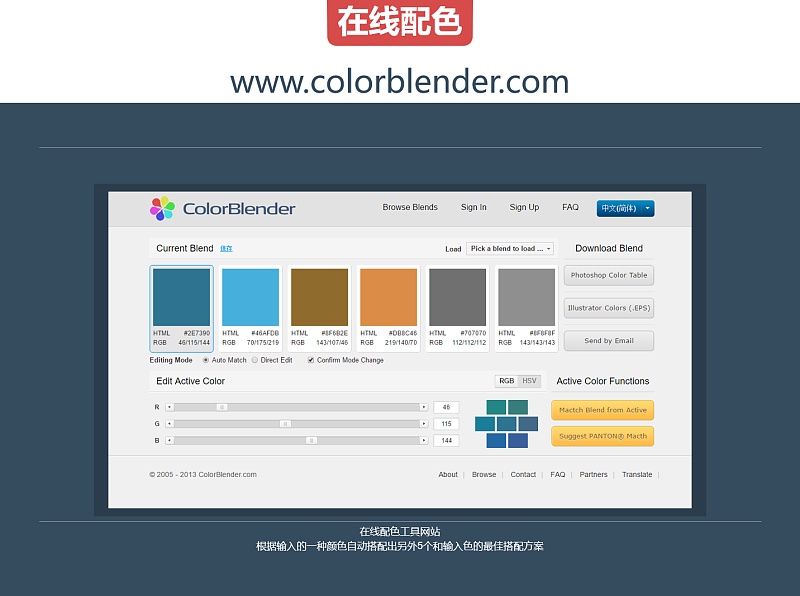
3,色彩库功能
PPT 中自带很多内置的主题颜色可以选择,如果不够的话,可以试试 NT 插件中的色彩库功能一键化替换主题色彩。( NT 插件的介绍和下载)
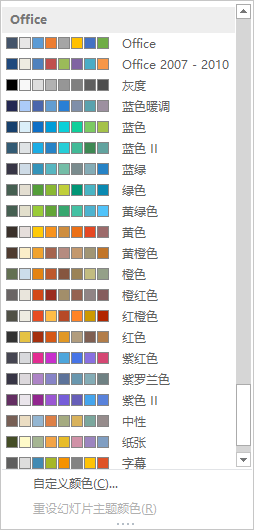
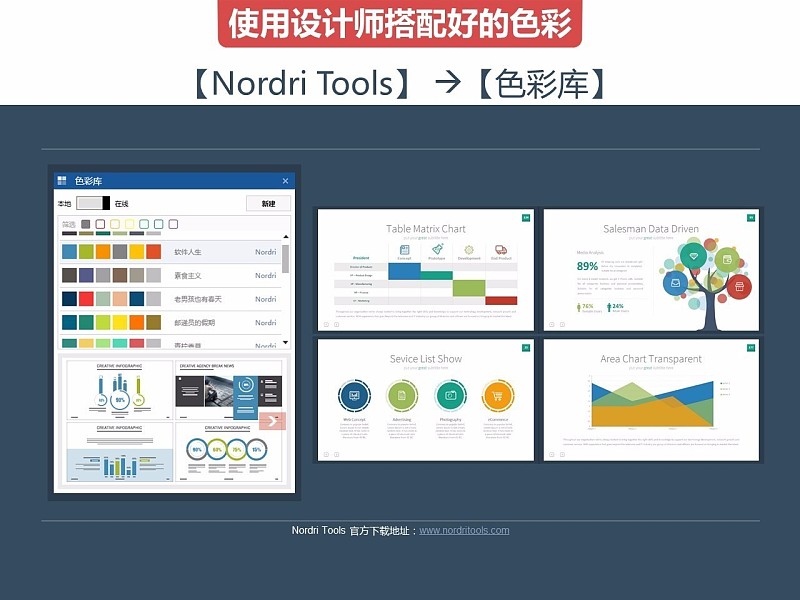
二, 直接取色
以上都在说如何通过主题颜色,来统一色彩。
当然如果你觉得比较麻烦,或者只是做一次路演用的 PPT,再省点事的话,
那就直接找参考,吸,吸,吸!
1,去花瓣网,找优秀的界面设计
截图下来,吸上面的颜色
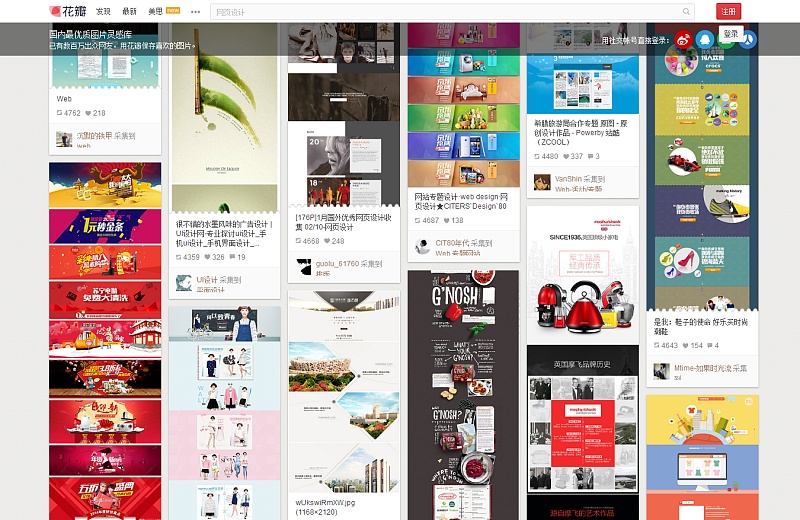
2,去更专业的色彩网站
截图下来,吸上面的颜色
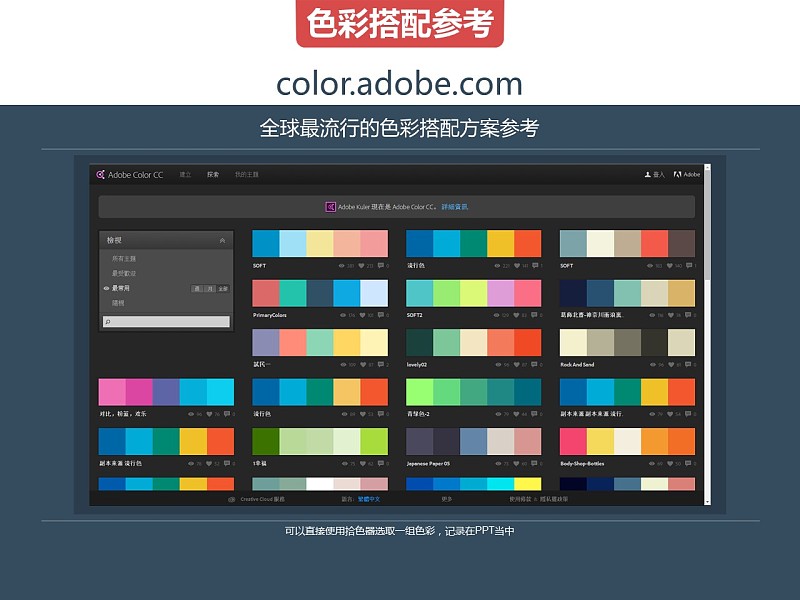
3,PPT 中的配图
这也是你获取颜色的捷径,还能让画面更和谐。
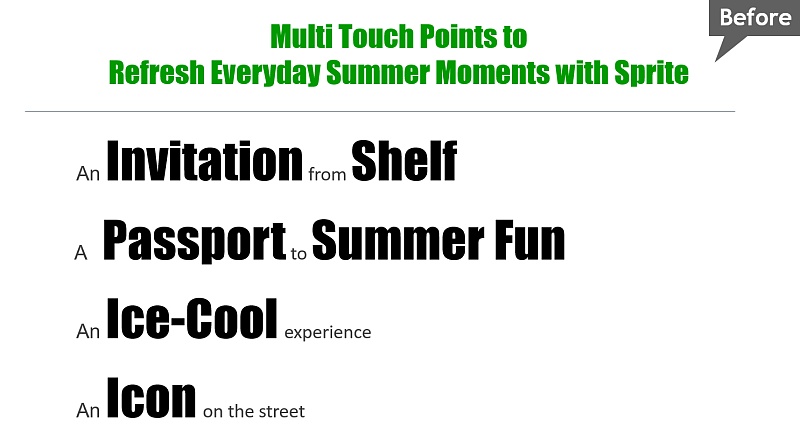

案例图由 iSlide™ 演示设计提供
4,到客户的官网
你需要的颜色都在上面!
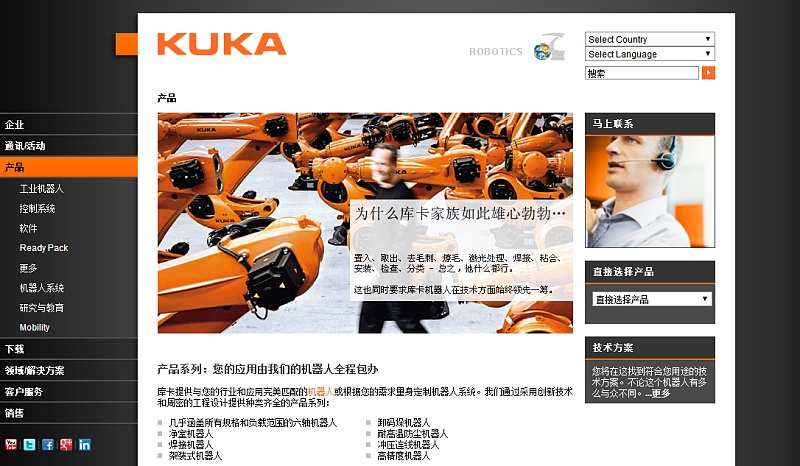
PPT 里的样子
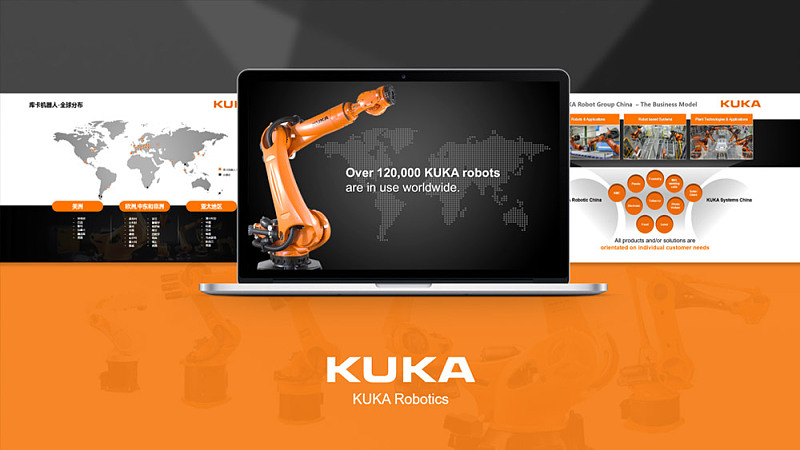
案例图由 iSlide™ 演示设计提供
以上所有,原则上做到两点
1,保持全文档色彩的统一性
2,控制色彩出现的数量
最后留一份双色调的 PPT 设计供参考,
只用黑白红三个颜色,同样也能表现出很好的设计感!
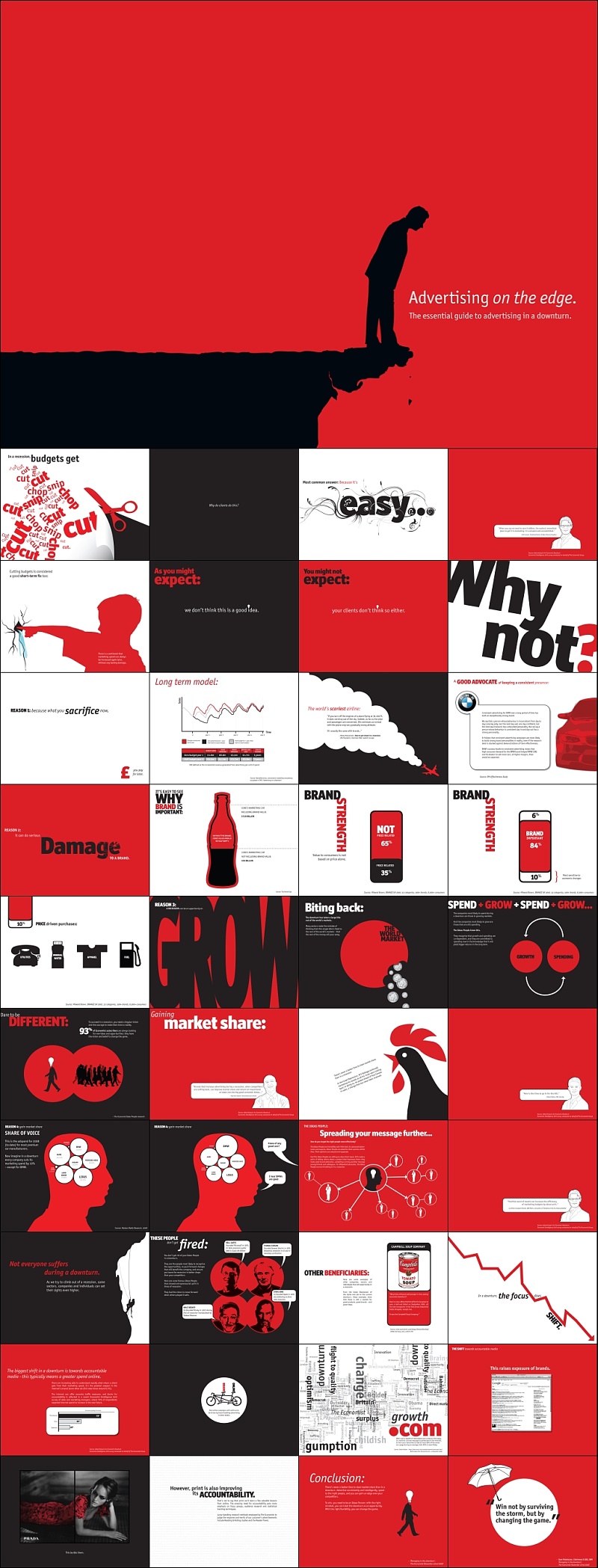
下载信息
标题:如何拯救你的PPT配色格式:PPTX
大小:7.8MB
密码:wdft
平常我是怎么给PPT配色的呢?你要记住以下几个网站:
1、peise(超实用的PPT色轮配色,单色、互补色等方案轻松一点!)
2、Adobe Color(Adobe出品,必属精品!轻松创建自己的PPT色板!)
3、Color Hunt(配色灵感收集,用户可以提交或收藏自己喜欢的PPT配色)
4、uigradients(配不出好看的PPT渐变色?那到这网站直接copy走吧!)
5、配色网(国内PPT配色素材站,致力于PPT配色的学习与交流)
6、中国色(古色古香的中国PPT传统配色,网站本身也设计得很有感觉)
7、Pokepalettes(卖萌!所有的配色方案都来自口袋妖怪里面的妖怪角色)
8、Webcolour(输入你喜欢的网站,它帮你分析网站配色,超酷!)
9、LOLcolors(知名设计师独立开发的小站,可以在这里找到很多PPT色彩组合)
10、BrandColors(世界知名品牌颜色收集网,可以快速下载获取PPT颜色文件)
11、随机颜色(虽然实用性不大,但适合来找找颜色灵感)
12、日本色(和中国色为一家,配色本身不优秀,但论逼格鲜有敌手)
13、配色神器(高端实用的图片色彩分析工具,还支持色板导出!)
14、COLORlover(全球的设计师们在这分享具有创造力的配色方案)
15、coleure(简单智能的选色工具,还可以对比、组合、编辑)
http://www.pig66.com/2019/145_0503/17916290.html




